- Με την πρώτη ματιά, ο Windows Server μοιάζει αρκετά με τα Windows 10. Φυσικά, υπάρχουν πολλές διαφορές στις δυνατότητες και τη συμβατότητα υλικού, αλλά μοιράζονται επίσης μεγάλο μέρος της βάσης κώδικα.
- Το μενού Έναρξη, διαθέσιμο ανεξάρτητα από την έκδοση, ενδέχεται να μην ανοίξει. Απενεργοποιήστε τη λειτουργία πλήρους οθόνης του μενού Έναρξη και βεβαιωθείτε ότι η υπηρεσία αναζήτησης είναι ενεργοποιημένη. Εάν αυτό δεν επιλύσει το ζήτημα, υπάρχουν πιο προηγμένες λύσεις στο άρθρο.
- Ένα αναπόσπαστο μέρος της εμπειρίας των Windows, καθώς και ένα εικονικό σύμβολο, το Αρχικο ΜΕΝΟΥ δεν παίζει ωραία μερικές φορές. Έχουμε όμως όλες τις κατάλληλες διορθώσεις.
- Η εκτέλεση του Windows Server μπορεί να είναι μια εργασία πλήρους απασχόλησης. Ρίξτε μια ματιά στη συλλογή μας Άρθρα διακομιστή των Windows και μείνετε ενημερωμένοι.

Αυτό το λογισμικό θα επιδιορθώσει κοινά σφάλματα υπολογιστή, θα σας προστατεύσει από την απώλεια αρχείων, κακόβουλο λογισμικό, αστοχία υλικού και θα βελτιστοποιήσετε τον υπολογιστή σας για μέγιστη απόδοση. Διορθώστε τα προβλήματα του υπολογιστή και αφαιρέστε τους ιούς τώρα σε 3 εύκολα βήματα:
- Κατεβάστε το Εργαλείο επισκευής υπολογιστή Restoro που συνοδεύεται από κατοχυρωμένες τεχνολογίες (διαθέσιμο δίπλωμα ευρεσιτεχνίας εδώ).
- Κάντε κλικ Εναρξη σάρωσης για να βρείτε ζητήματα των Windows που θα μπορούσαν να προκαλέσουν προβλήματα στον υπολογιστή.
- Κάντε κλικ Φτιάξ'τα όλα για να διορθώσετε ζητήματα που επηρεάζουν την ασφάλεια και την απόδοση του υπολογιστή σας
- Το Restoro κατεβάστηκε από 0 αναγνώστες αυτόν τον μήνα.
Προβλήματα με τον Windows Server ενδέχεται να εμφανίζονται μερικές φορές και πολλοί χρήστες ανέφεραν ότι το μενού Έναρξη δεν ανοίγει στον Windows Server 2016. Δείτε πώς ένας χρήστης περιέγραψε το ζήτημα Microsoft TechNet:
Έχω ένα RODC 2016 και μετά από ορισμένες ενημερώσεις των Windows το μενού έναρξης δεν ανοίγει πλέον, η αναζήτηση δεν ανοίγει και η πλευρική γραμμή ειδοποιήσεων δεν ανοίγει. Δοκίμασα όλα τα κόλπα που χρησιμοποιήθηκαν με το Window 10 για να λειτουργήσουν ξανά, αλλά χωρίς ζάρια.
Στο σημερινό άρθρο, θα σας δείξουμε μερικές λύσεις που μπορεί να σας βοηθήσουν να επιδιορθώσετε αυτό το πρόβλημα για πάντα, οπότε ας ξεκινήσουμε.
Τι πρέπει να κάνετε εάν το μενού Έναρξη δεν λειτουργεί στον Windows Server 2016;
1. Απενεργοποιήστε το μενού Έναρξη πλήρους οθόνης
- Τύπος Κλειδί Windows + I για να ανοίξετε το Εφαρμογή ρυθμίσεων
- Τώρα πηγαίνετε στο Εξατομίκευση
- Επιλέγω Αρχή από το μενού στα αριστερά. Στο δεξιό τμήμα του παραθύρου, απενεργοποιήστε Χρησιμοποιήστε το πλήκτρο Έναρξη πλήρους οθόνης

- Αφού το κάνετε αυτό, το πρόβλημα πρέπει να επιλυθεί.
2. Βεβαιωθείτε ότι η υπηρεσία αναζήτησης είναι ενεργοποιημένη
- Τύπος Πλήκτρο Windows + R και εισάγετε services.msc. Τύπος Εισαγω ή κάντε κλικ Εντάξει.
- Εγκατάσταση Αναζήτηση Windows στη λίστα και κάντε διπλό κλικ σε αυτήν.
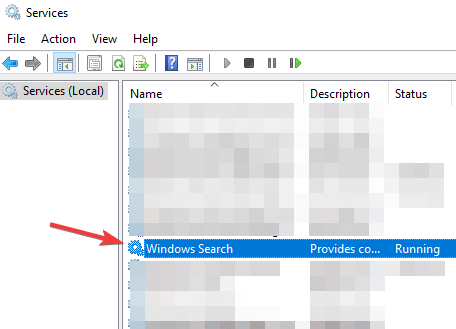
- Σειρά Τύπος εκκίνησης προς την Αυτόματο και κάντε κλικ στο Αρχή κουμπί για να το ξεκινήσετε. Κάντε κλικ Ισχύουν και Εντάξει για να αποθηκεύσετε τις αλλαγές.

3. Δημιουργία κανόνων συσκευασμένων εφαρμογών στην πολιτική ομάδας Applocker

- Ανοιξε Διαμόρφωση υπολογιστή.
- Μεταβείτε στο Πολιτικές> Ρυθμίσεις Windows> Ρυθμίσεις ασφαλείας> Πολιτικές ελέγχου εφαρμογών> Applocker.
- Κάντε δεξί κλικ Συσκευασμένοι κανόνες εφαρμογής και επιλέξτε Δημιουργία προεπιλεγμένων κανόνων.
- Μετά την εφαρμογή της πολιτικής, το ζήτημα θα πρέπει να επιλυθεί.
Το μενού Έναρξη δεν λειτουργεί στον υπολογιστή σας; Πραγματοποιήστε λήψη του εργαλείου αντιμετώπισης προβλημάτων του μενού "Έναρξη" για να διορθώσετε αυτόματα το πρόβλημα!
4. Δημιουργήστε ξανά το κατεστραμμένο προφίλ χρήστη
- Βεβαιωθείτε ότι έχετε συνδεθεί με διαφορετικό λογαριασμό διαχειριστή.
- Παω σε Γ: Χρήστες και διαγράψτε τον κατάλογο του κατεστραμμένου προφίλ χρήστη. Στο παράδειγμά μας θα το χρησιμοποιήσουμε Γ: UsersWindowsReport.
- Τύπος Πλήκτρο Windows + R και εισάγετε regedit. Τύπος Εισαγω.
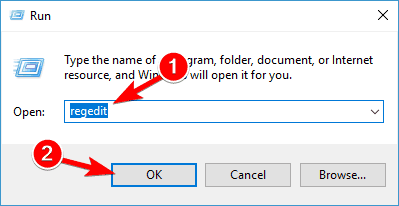
- Στο αριστερό παράθυρο μεταβείτε στο:
HKEY_LOCAL_MACHINESOFTWAREMicrosoftWindows NTCΤρέχουσαVersionProfileList
- Μεταβείτε σε όλα τα δευτερεύοντα κλειδιά στο αριστερό παράθυρο. Στο δεξιό τμήμα του παραθύρου, προσέξτε ΠροφίλImagePath αξία.
- Αναζητήστε ένα δευτερεύον κλειδί που έχει ΠροφίλImagePath τιμή που ταιριάζει με την τοποθεσία του κατεστραμμένου προφίλ από Βήμα 2.
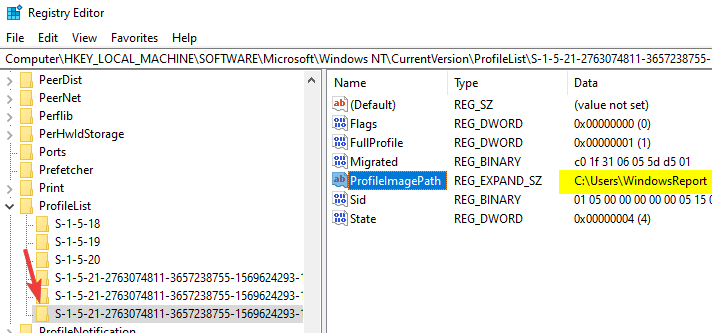
- Μόλις βρείτε αυτό το δευτερεύον κλειδί, κάντε δεξί κλικ και επιλέξτε Διαγράφω στο αριστερό παράθυρο.
- Αποσυνδεθείτε και συνδεθείτε ξανά στο κατεστραμμένο προφίλ και το πρόβλημα πρέπει να επιλυθεί.
5. Μετονομασία ή διαγραφή UsrClass.dat
- Τύπος Πλήκτρο Windows + R και εισάγετε % localappdata%. Τύπος Εισαγω ή κάντε κλικ Εντάξει.
- μεταβείτε στο MicrosoftWindows Ευρετήριο.
- μεταβείτε στο Θέα καρτέλα και ελέγξτε Κρυμμένα αντικείμενα.

- Εγκατάσταση usrClass.dat αρχείο και μετονομάστε το.
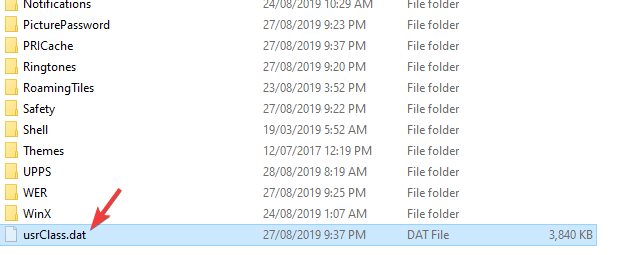
- Αφού το κάνετε αυτό, το πρόβλημα πρέπει να επιλυθεί.
Ορίστε, πολλές απλές λύσεις που μπορούν να σας βοηθήσουν εάν το μενού Έναρξη δεν ανοίξει στον Windows Server 2016.
Εάν θεωρήσατε χρήσιμες τις λύσεις μας, μη διστάσετε να μας ενημερώσετε στην παρακάτω ενότητα σχολίων.
- Στο Ρυθμίσεις εφαρμογή, μεταβείτε στο Εξατομίκευση.
- Κάντε κλικ στο Γραμμή εργασιών σύνδεσμος στα αριστερά της οθόνης.
- Ψάχνω για Θέση της γραμμής εργασιών στην οθόνη και επιλέξτε Κάτω μέρος από το αναπτυσσόμενο μενού. Συμβουλή: ενεργοποιήστε την επιλογή Κλείδωμα της γραμμής εργασιών, ώστε να μην την μετακινήσετε κατά λάθος στο μέλλον.
 Εξακολουθείτε να αντιμετωπίζετε προβλήματα;Διορθώστε τα με αυτό το εργαλείο:
Εξακολουθείτε να αντιμετωπίζετε προβλήματα;Διορθώστε τα με αυτό το εργαλείο:
- Κάντε λήψη αυτού του εργαλείου επισκευής υπολογιστή βαθμολογήθηκε Μεγάλη στο TrustPilot.com (η λήψη ξεκινά από αυτήν τη σελίδα).
- Κάντε κλικ Εναρξη σάρωσης για να βρείτε ζητήματα των Windows που θα μπορούσαν να προκαλέσουν προβλήματα στον υπολογιστή.
- Κάντε κλικ Φτιάξ'τα όλα για την επίλυση προβλημάτων με τις κατοχυρωμένες τεχνολογίες (Αποκλειστική έκπτωση για τους αναγνώστες μας).
Το Restoro κατεβάστηκε από 0 αναγνώστες αυτόν τον μήνα.
Συχνές Ερωτήσεις
Εάν το μενού Έναρξη σταμάτησε να εμφανίζεται, η πιο συνηθισμένη λύση είναι η επανεκκίνηση του File Explorer. Πατήστε τα πλήκτρα Ctrl + Shift + Esc για να ανοίξετε τη Διαχείριση εργασιών. Ψάχνω Εξερεύνηση των Windows στο Διαδικασίες λίστα. Επιλέξτε το και κάντε κλικ στο Επανεκκίνηση κουμπί στην κάτω γωνία. Αυτό θα πρέπει να επιστρέψει το μενού Έναρξη. Ελέγξτε αυτό το άρθρο εάν εσείς δεν είναι δυνατή η πληκτρολόγηση στη γραμμή αναζήτησης.
Στον διακομιστή Windows, ενθαρρύνουμε τους χρήστες να απενεργοποιήσουν την επιλογή πλήρους οθόνης και να ενεργοποιήσουν την υπηρεσία αναζήτησης των Windows. Για τα Windows 10 δείτε εδώ γιατί το το μενού έναρξης εξαφανίζεται και πώς να το διορθώσετε.
- Στο Ρυθμίσεις εφαρμογή, μεταβείτε στο Εξατομίκευση.
- Κάντε κλικ στο Γραμμή εργασιών σύνδεσμος στα αριστερά της οθόνης.
- Ψάχνω για Θέση της γραμμής εργασιών στην οθόνη και επιλέξτε Κάτω μέρος από το αναπτυσσόμενο μενού. Συμβουλή: ενεργοποιήστε την επιλογή Κλείδωμα της γραμμής εργασιών, ώστε να μην την μετακινήσετε κατά λάθος στο μέλλον.
![Το κουμπί έναρξης των Windows 10 δεν λειτουργεί [Διορθώθηκε]](/f/d7555d57f5aa98b214f480a368983d38.jpg?width=300&height=460)

